Como adicionar saldo na plataforma
Adicionar saldo na plataforma Witime, é um processo simples e rápido, que dessa forma, permite a você continuar utilizando os serviços da plataforma sem interrupções. Siga o passo a passo abaixo para garantir que você adicione seu saldo corretamente na plataforma:
Passo a passo de como adicionar saldo na plataforma da witime:
- Em primeiro lugar, iremos clicar no símbolo de “+” que fica no canto superior direito do Painel de Controle.
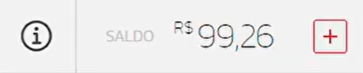
- Após isso, iremos ver todos os pacotes que estão disponíveis.
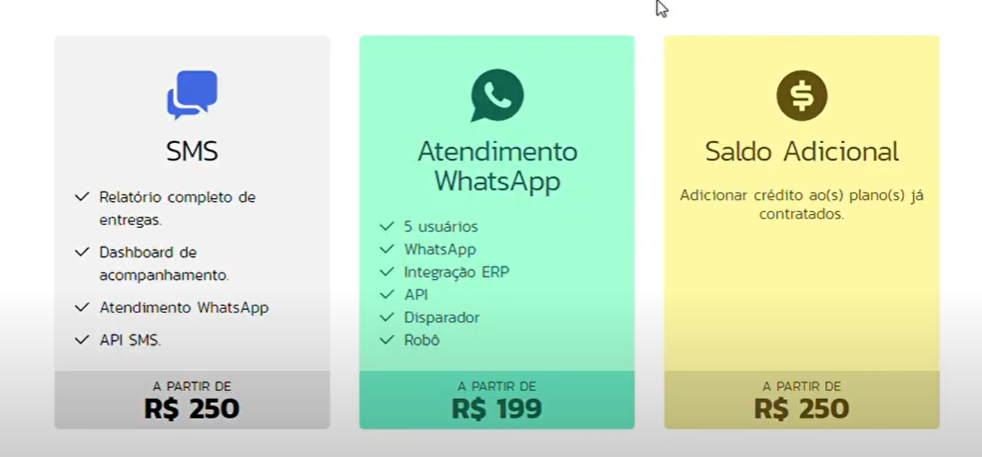
- Clique em “Saldo Adicional”, lembrando que todos os pacotes e planos da witime são a partir de R$250.
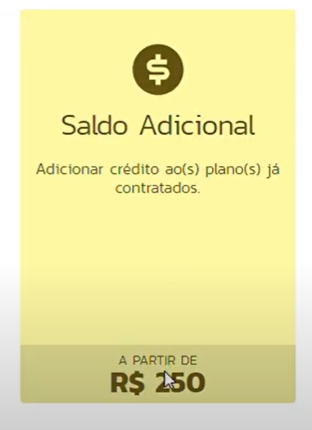
- Nesta parte, iremos escolher o valor que iremos adicionar na conta, no exemplo usamos o valor de R$500.
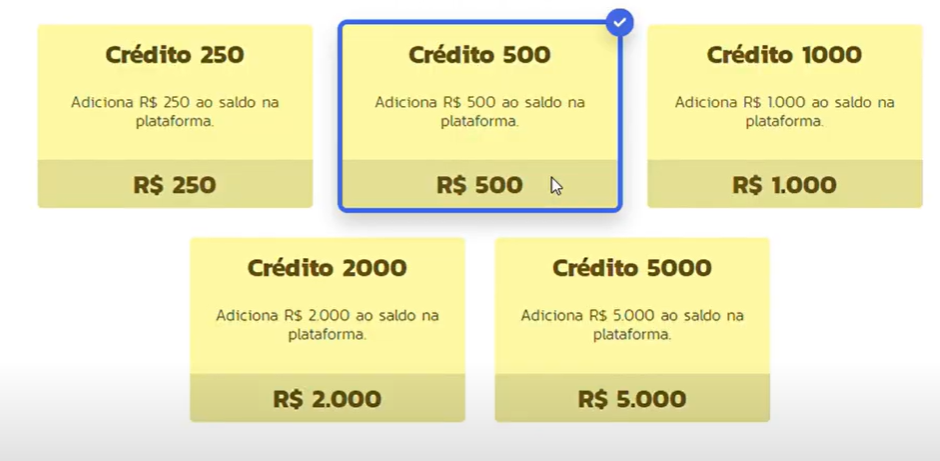
- Após isso, iremos clicar no botão “Prosseguir com a Compra”.
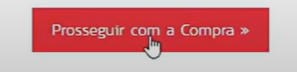
- Nesta parte, validamos se todos os dados de faturamento estão corretos, para assim prosseguimos com a compra.
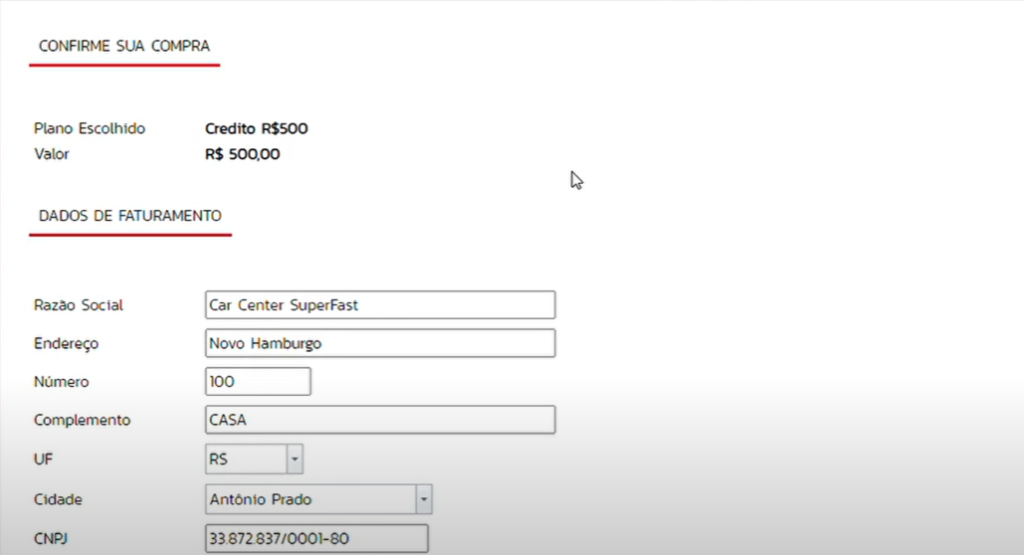
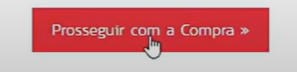
- Após isso, clicamos no botão “Confirmar”.
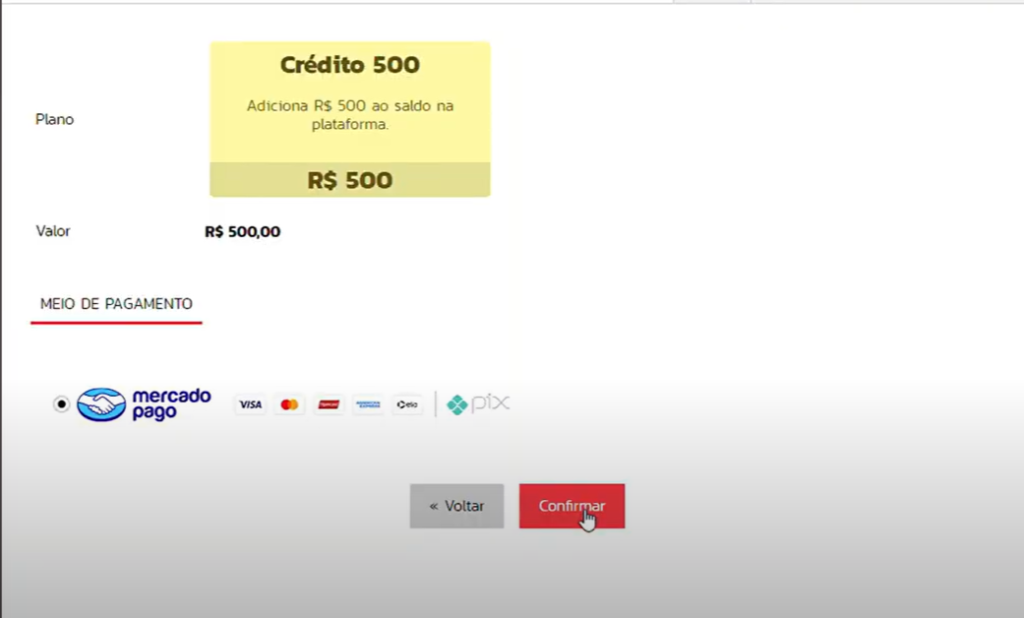
- Feita a confirmação, iremos selecionar o método de pagamento, no exemplo escolhemos a opção PIX.
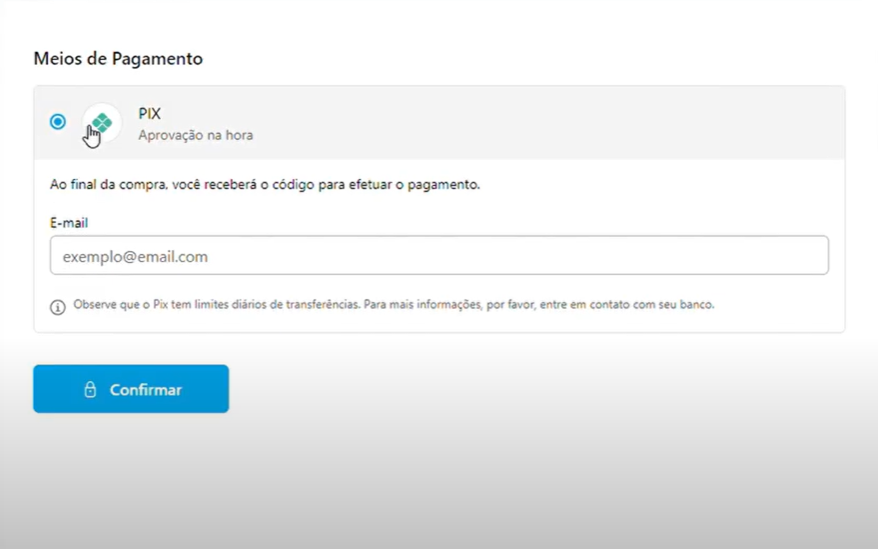
- Colocamos o email para que, desse modo possamos receber nossa fatura por ele.

- Logo depois, clicamos no botão “Confirmar”.
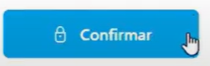
- Nesta tela iremos observar o QR code para realizar o pagamento, no exemplo que fizemos, o pagamento é via PIX.
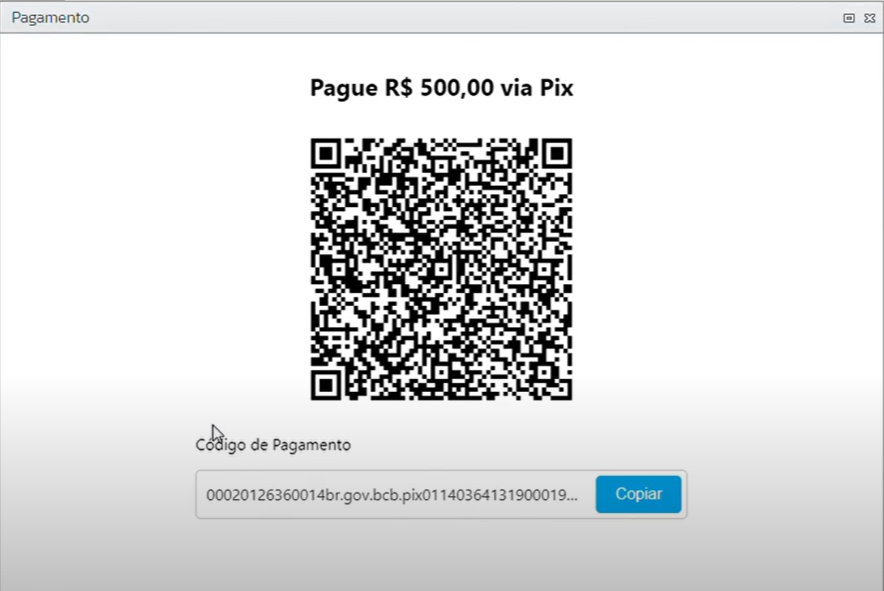
- Para informar o pagamento iremos clicar em faturas, essa opção fica no menu do canto esquerdo.
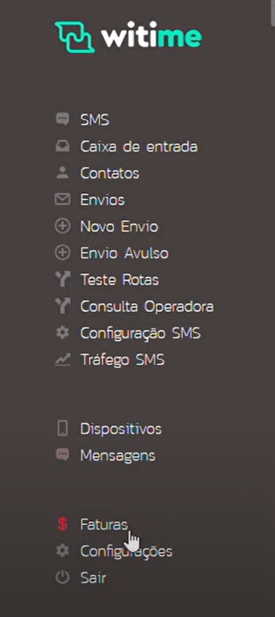
- Selecione o pagamento gerado.
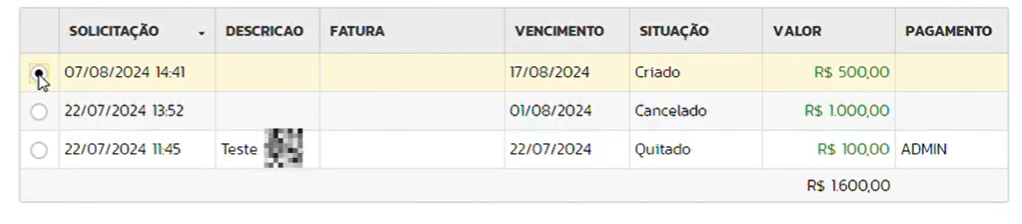
- Em seguida, clique no botão de “Informar Pagamento”.

- Logo depois, clique na opção “Já paguei”.
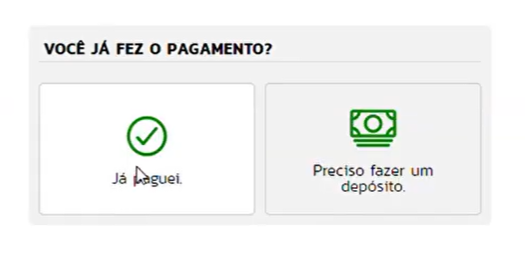
- Em seguida, iremos inserir o ID da Transação e o valor que foi pago.
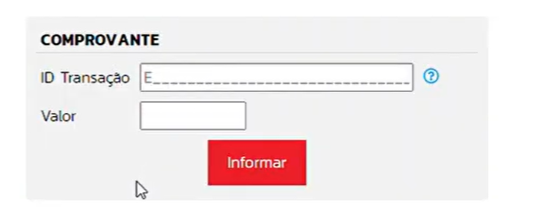
- Por fim, é só clicar no botão “Informar” e o saldo será creditado automaticamente na sua conta.
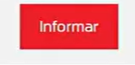
Dessa maneira, caso ainda siga com dúvidas em relação a como adicionar saldo na plataforma, confira esse vídeo em nosso canal no Youtube:
Confira também!

